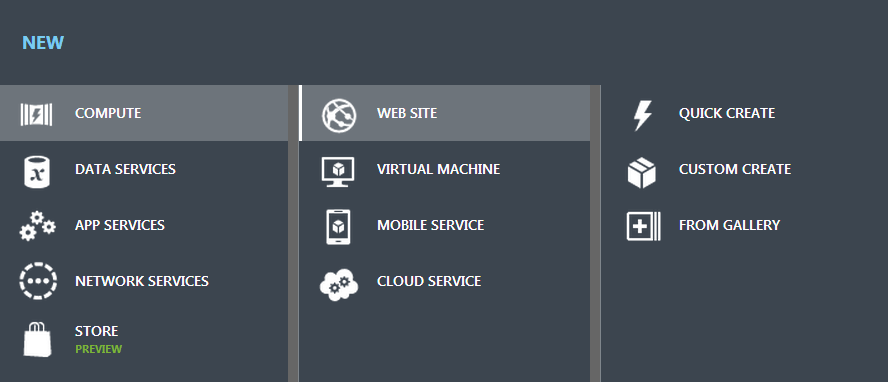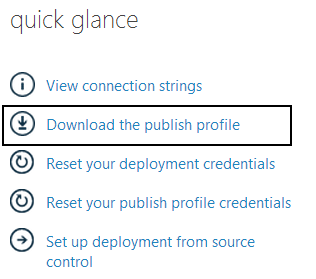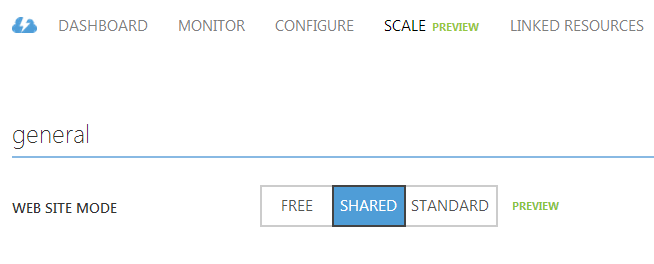Este blog (que diga-se de passagem já viveu melhores tempos no que diz respeito a actualizações de conteúdo) está alojado no Azure, associado a uma subscrição MSDN que eu tenho.
Apesar de não pagar nada pelo alojamento em si, utilizar um sistema (WordPress) que necessita de uma base de dados MySQL leva a que tenha que pagar uma mensalidade à Clear DB, que faz um hosting de base de dados integrado com Azure. Na verdade, poderia também configurar eu próprio uma máquina virtual no Azure com uma base de dados MySQL, mas dar-me-ia um bocadinho mais trabalho a mantê-la actualizada.
A ClearDB tem um plano gratuito (Mercury), mas é algo limitado; o plano default associado a web apps do azure é o Titan (3.50$ mensais), que para algo desta dimensão chega perfeitamente, mas em tempos precisei de mais espaço para umas experiências que andei a fazer e subscrevi um plano ainda superior, o Venus (10$ mensais).
Sucede que fazer upgrade de planos é muito simples e eficaz, bastando o clique de um botão, mas a possibilidade de fazer downgrade não é oferecida, de todo. Portanto, a volta que dei para fazê-lo foi a seguinte:
- Na área de administração do ClearDB, criei uma base de dados nova, com o plano que queria (titan)
- Ainda na área de administração do ClearDB, saquei as credenciais da base de dados que queria remover; é basicamente clicar na base de dados e mudar para a tab “endpoint information”
- Com o MySQL Workbench, liguei-me à base de dados que queria remover, fix export do schema e dos dados, liguei-me à nova base de dados, fiz import e está feito. Delete da antiga para fechar.
Depois disto foi conectar ao site e editar o ficheiro wp-config.php para utilizar as credenciais da nova base de dados. Ainda não tive paciência para perceber se consigo remover a antiga base de dados ou editar com os dados da nova no dashboard do Azure, mas não é algo que me chateie muito, ou pelo menos não tanto quanto pagar por algo que não estava a utilizar e cuja alteração é dificultada só para tentar sacar mais algum ao cliente.